
Tipps zur Behebung von Hoppla! Wir konnten den Fehler “Übereinstimmende Anmeldeinformationen” auf Snapchat nicht finden:
Wenn Sie mit “Oops! Wir konnten den Fehler “Matching Credentials Error on Snapchat” nicht finden, während Sie versuchen, sich bei Ihrem Snapchat-Konto anzumelden, und nach Möglichkeiten zur Behebung suchen, dann sind Sie bei der Lösung genau richtig. Sie erhalten einfache Schritte/Methoden zur Behebung des Problems. Lassen Sie uns die Diskussion beginnen.
‘Hoppla! Wir konnten den Fehler “Matching Credentials“ auf Snapchat nicht finden:
‘Hoppla! Der Fehler “Wir konnten keine übereinstimmenden Anmeldeinformationen finden“ ist ein häufiger Snapchat-Fehler, der normalerweise auftritt, wenn Sie versuchen, sich mit Ihrer Benutzer-ID und Ihrem Passwort bei Ihrem Snapchat-Konto anzumelden. Dieser Fehler zeigt an, dass Sie eine falsche Benutzer-ID und ein falsches Passwort eingegeben haben, um sich bei Ihrem Snapchat-Konto anzumelden, weshalb der Fehler angezeigt wird. Sie sollten sicherstellen, dass Sie die richtige Benutzer-ID und das richtige Passwort für Ihr Snapchat-Konto für die Anmeldung beim Snapchat-Konto eingeben.
Dieses Problem kann auch aufgrund von Problemen mit der Internetverbindung und -geschwindigkeit, Störungen des VPN, Problemen mit der Snapchat-App selbst, wie z. Es ist möglich, das Problem mit unserer Anleitung zu lösen. Gehen wir zur Lösung.
So beheben Sie Hoppla! Wir konnten den Fehler “Matching Credentials“ auf Snapchat nicht finden?
Methode 1: Überprüfen Sie Ihre Internetverbindung
Dieser Fehler kann aufgrund eines Problems mit Ihrer Internetverbindung und -geschwindigkeit auftreten. Sie können das Problem mit der Internetverbindung beheben, indem Sie Ihr Netzwerkgerät wie Router, Modem oder WLAN-Gerät zurücksetzen/neu starten und prüfen, ob es für Sie funktioniert. Außerdem können Sie den Flugzeugmodus in Ihrem Gerät einschalten und dann ausschalten, um vorübergehende Störungen im Netzwerk zu beheben, und dann überprüfen, ob es für Sie funktioniert.
Methode 2: Vermeiden Sie VPN oder deaktivieren Sie es
Eine Störung der VPN-Verbindung in Ihrem Gerät könnte ein Grund für das Problem sein. Sie können den VPN-Client oder die Verbindung auf Ihrem Gerät deaktivieren, um das Problem zu beheben, und dann prüfen, ob es für Sie zur Lösung des Problems geeignet ist.
Methode 3: Überprüfen Sie die Benutzer-ID und das Kennwort
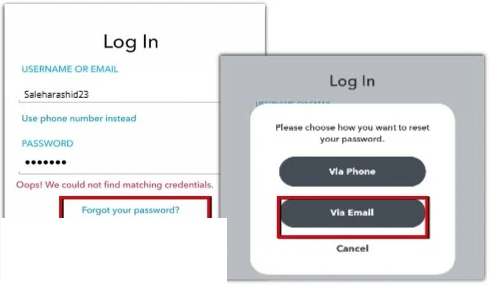
Schritt 1: Öffnen Sie die Snapchat-App und versuchen Sie, sich bei Ihrem Snapchat-Konto anzumelden, indem Sie den Benutzernamen und das Passwort eingeben
Schritt 2: Wenn Sie erneut einen Fehler sehen, klicken Sie auf „Passwort vergessen“ und wählen Sie die Option, aus der Sie Ihr Passwort zurücksetzen möchten, wählen Sie „Per E-Mail“, geben Sie die E-Mail ein und klicken Sie auf die Schaltfläche „Senden“. Sie erhalten eine Bestätigungs-E-Mail zum Zurücksetzen des Snapchat-Passworts.
Schritt 3: Öffnen Sie die E-Mail und klicken Sie auf den verfügbaren Link. Geben Sie dann Ihr neues Passwort ein und bestätigen Sie es, um das Zurücksetzen durchzuführen. Wenn Sie fertig sind, versuchen Sie erneut, sich mit einem neuen Passwort bei Ihrem Snapchat-Konto anzumelden, und prüfen Sie, ob es für Sie funktioniert.
Methode 4: Aktualisieren Sie die Snapchat-App
Aktualisieren Sie die Snapchat-App auf die neueste Version, um das Problem zu beheben.
Schritt 1: Öffnen Sie die „Google Play Store“-App auf Ihrem Gerät und klicken Sie auf „Benutzerprofil“, gehen Sie zu „Apps und Geräte verwalten“ und klicken Sie auf „Updates“.
Schritt 2: Suchen und wählen Sie die App „Snapchat“, klicken Sie auf die Schaltfläche „Update“ daneben und installieren Sie das verfügbare Update. Starten Sie Snapchat nach der Aktualisierung neu und prüfen Sie, ob das Problem behoben ist.
Methode 5: Überprüfen Sie, ob das Snapchat-Konto gesperrt ist
Es ist möglich, dass Ihr Snapchat von einem Snapchat-Beamten gesperrt ist. Darüber können Sie sich vergewissern.
Schritt 1: Öffnen Sie die Snapchat-App, geben Sie die Benutzer-ID ein und klicken Sie auf „Passwort vergessen“.
Schritt 2: Wählen Sie „Per E-Mail“ und geben Sie Ihre E-Mail-Adresse ein. Das Snapchat-Supportteam sendet Ihnen eine E-Mail
Schritt 3: Klicken Sie auf den Link in der E-Mail und ändern Sie Ihr Passwort, melden Sie sich bei Ihrem Konto an und prüfen Sie, ob das Problem behoben ist.
Methode 6: Snapchat-Cache löschen
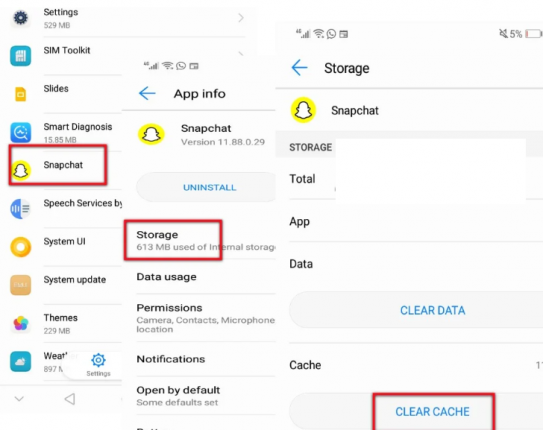
Schritt 1: Öffnen Sie die App „Einstellungen“ auf Ihrem Gerät und gehen Sie zu „Apps & Benachrichtigungen > Apps“.
Schritt 2: Suchen und wählen Sie „Snapchat“ und drücken Sie „Speicher“ und dann „Cache löschen“ und dann „Daten löschen“ und bestätigen Sie es. Wenn Sie fertig sind, starten Sie Snapchat neu und prüfen Sie, ob das Problem behoben ist.
Fazit
Ich hoffe, dieser Beitrag hat Ihnen geholfen, Oops zu beheben! Wir konnten den Fehler „Matching Credentials Error“ auf Snapchat auf einfache Weise nicht finden. Sie können dazu unsere Anweisungen lesen und befolgen. Das ist alles. Für Anregungen oder Fragen schreiben Sie bitte in das Kommentarfeld unten.